在日常生活中,手机已经成为人们不可或缺的工具之一,而在使用手机的过程中,文字复制粘贴功能更是我们经常会用到的功能之一。手机如何设置复制跳转文字?如何进行文字的复制粘贴操作呢?下面将为大家介绍一下手机文字复制粘贴的设置方法和操作步骤。愿这些小技巧能帮助大家提高工作效率和生活质量。
手机如何进行文字复制粘贴
方法如下:
1.进入手机文字编辑软件后,点击一下屏幕任何位置。在这个位置鼗出现光标,光标下有一水滴状图标。这里以备忘录为例给各位网友演示一下。水滴状图标就在光标上,光标出现时出现,几秒如无指令消失。
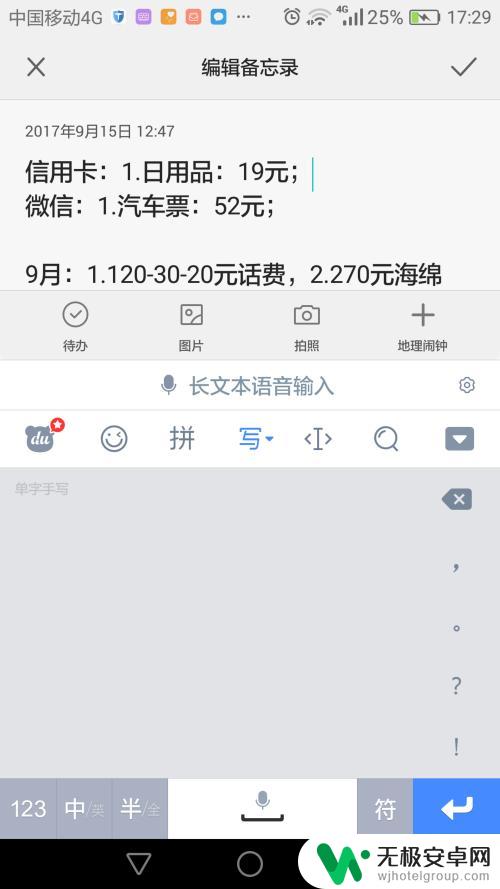
2.按住水滴状图标,可将光标移动到任意位置。如图,光标已移动到段首。
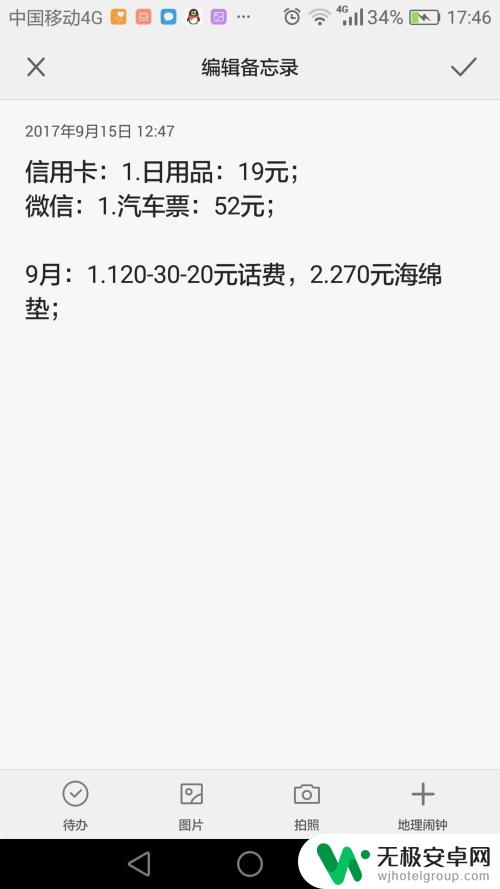
3.接下去就是选定文字。方法很简单,手指从光标处第一个字起沿选定方向一抹。这时水滴状图变成两个,手指划过的地方变蓝表示这部分文字已经被选定,选定区上方出现选项,可选择剪切、复制、分享、全选。这时水滴状图标不再闪烁,即使暂时不发出指令,也不会消失。
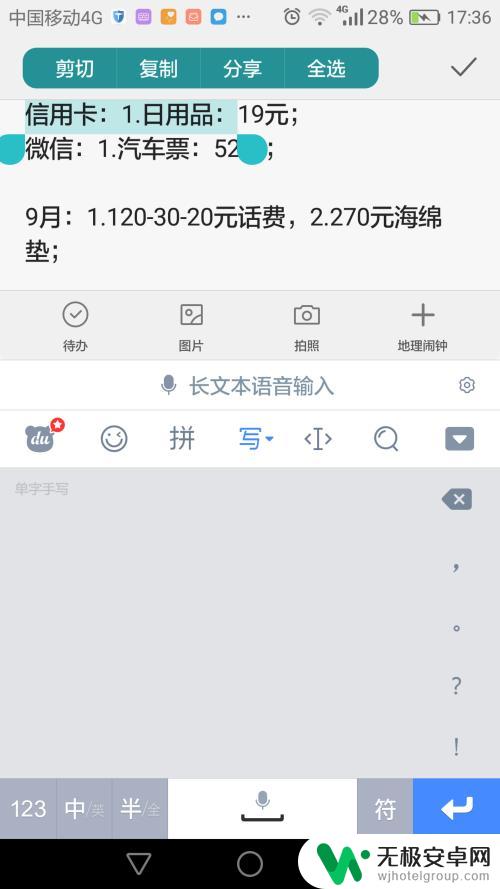
4.这时我们按住后面的水滴状图标,就可将它移动到任意位置。同时选定区也随之变化。仔细观察我们可以知道,前一个水滴状图标在选定区的左边界,后一个水滴状图标在选定区的右边界。
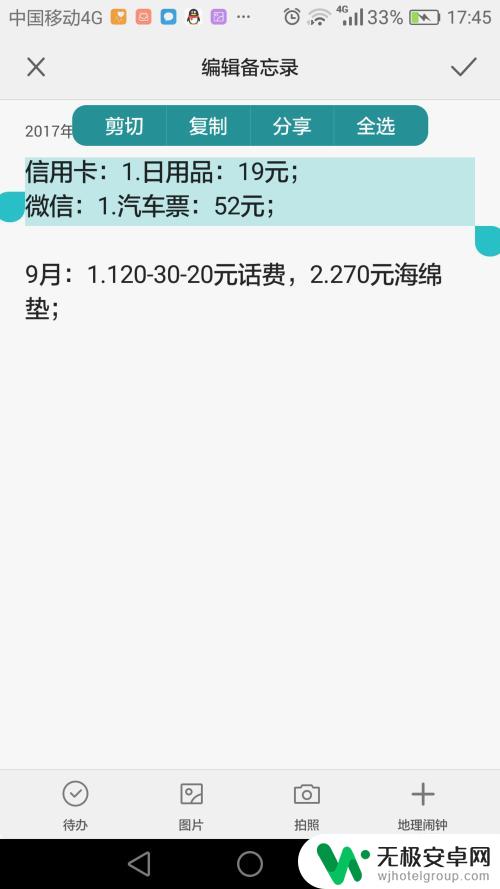
5.选定完毕后,我们就可以点击复制了。点击复制后选定区消失。
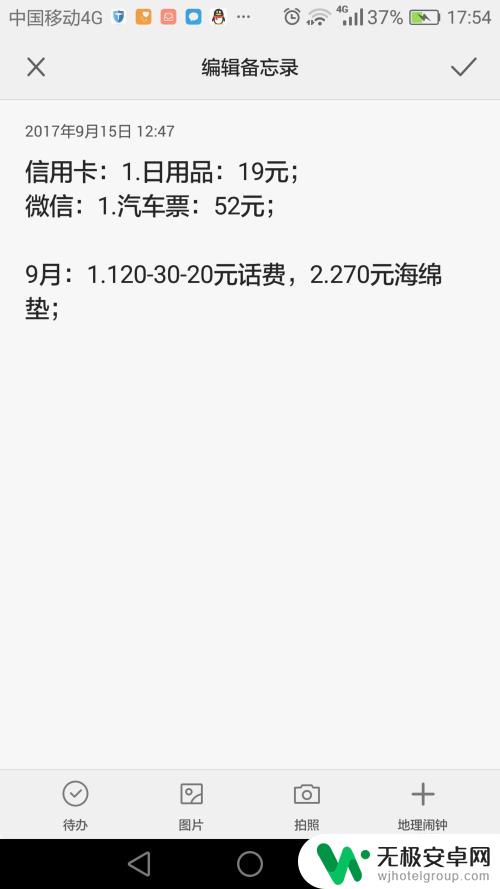
6.最后,在我们想要输入文字的位置。点击屏幕,出现光标,此时光标上方有选项(如果没有复制上,选项不会出现),可选择粘贴,所选文字就出现在光标位置。
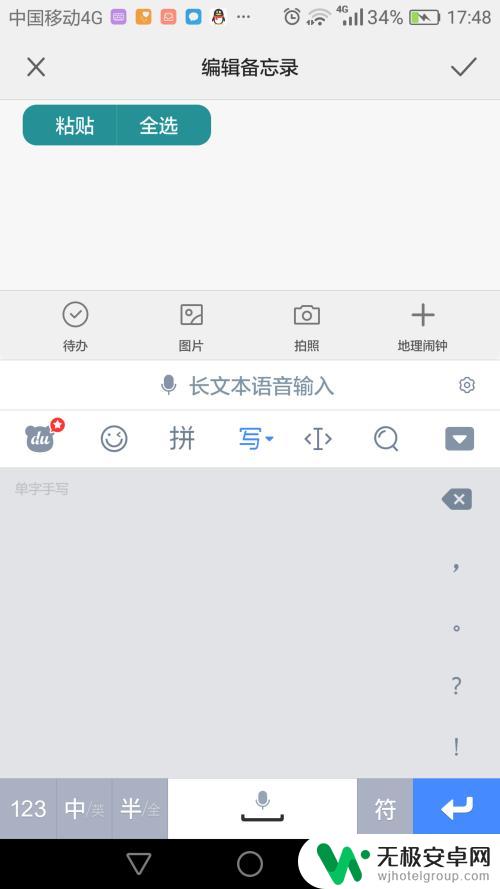
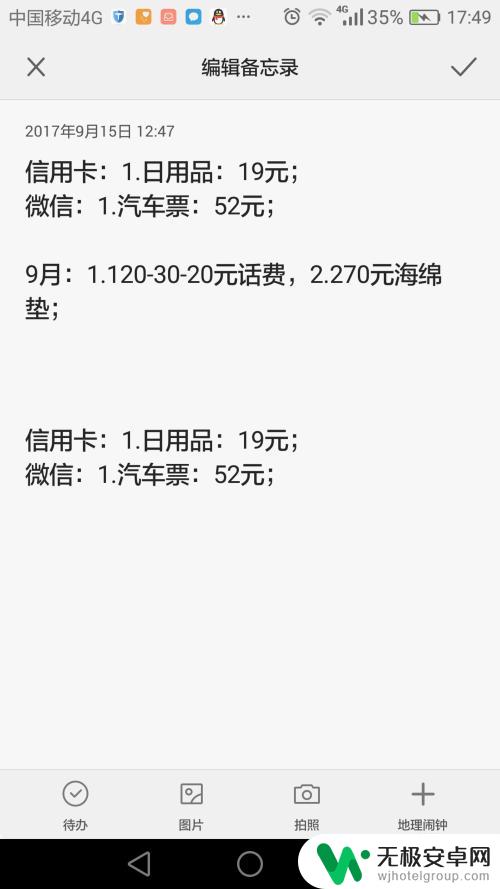
以上是关于如何设置手机复制并跳转文字的全部内容,如果您遇到了这种情况,可以按照以上方法来解决,希望这能对大家有所帮助。










